- Hjem
- /
- Artikel

Webex-app | Del mødeindhold med Microsoft Teams
 I denne artikel
I denne artikel Har du feedback?
Har du feedback?Med et par klik i appen kan du øjeblikkeligt dele mødeindhold, herunder optagelser og resuméer, direkte til Microsoft Teams-kanaler eller chats. Slut med at søge i e-mails eller jagte links. Dit team får alt, hvad de har brug for, lige der hvor de allerede arbejder.
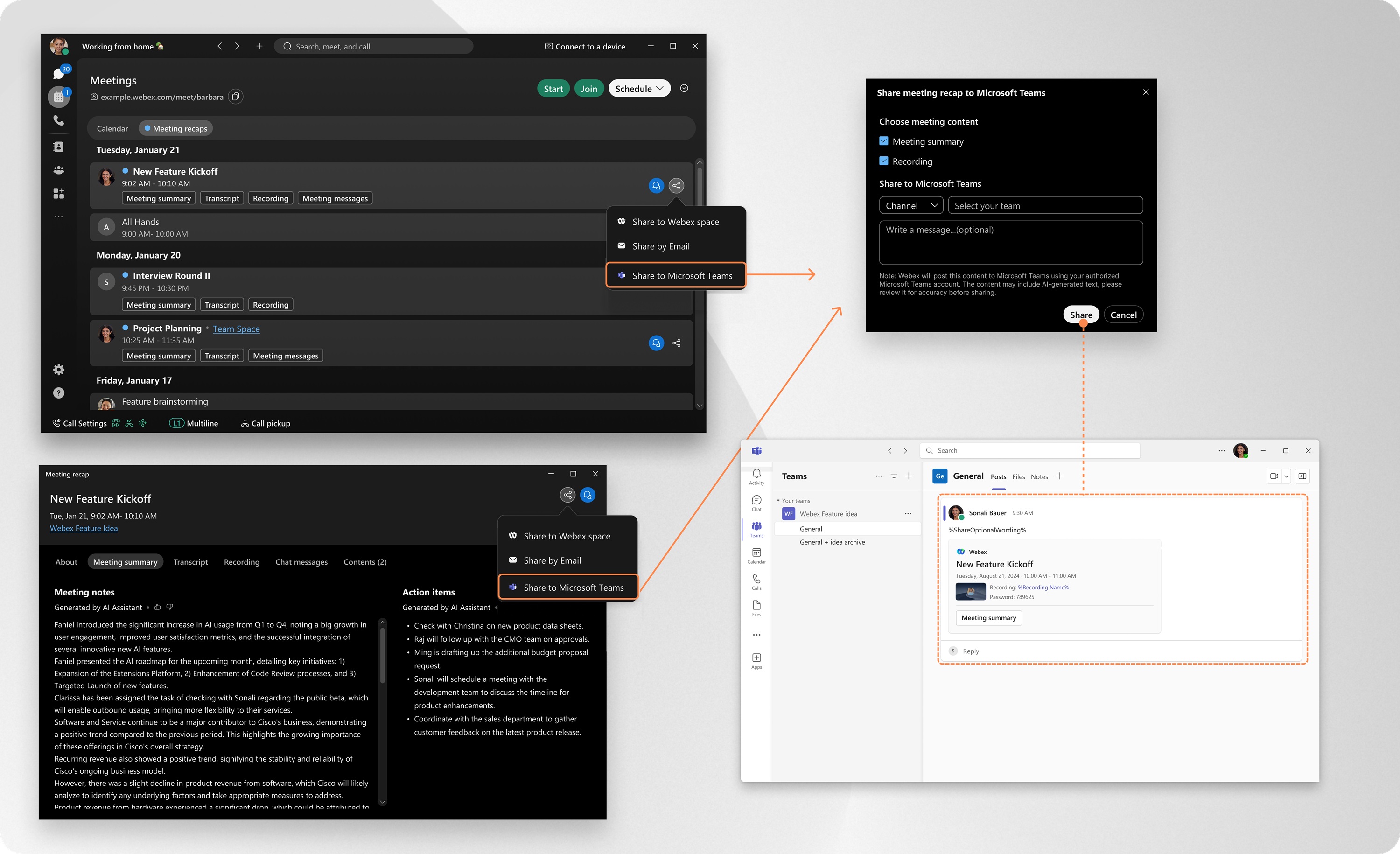
Din organisationsadministrator skal aktivere denne funktion i Control Hub.
Det anbefales, at du bruger den nyeste version af Webex-appen, da den indeholder alle de nye funktioner og opdateringer, der er tilgængelige. For mere information, se Webex App supportpolitik.
Del mødeindhold
| 1 |
Åbn Webex og log ind. |
| 2 |
Gå til Møder |
| 3 |
Vælg det mødeindhold, du vil dele, og klik på Hvis du allerede har åbent mødeindhold, skal du klikke på Første gang du deler, beder appen dig om at logge ind på Microsoft Teams. Du vil også blive bedt om at give Webex tilladelse til at poste indhold på dine vegne. |
| 4 |
Vælg det mødeindhold, du vil dele:
|
| 5 |
Klik derefter på Del. |
Administrer din tilknyttede Microsoft Teams-konto
Se og administrer dine forbundne Microsoft Teams -konti i Webex-appen.
| 1 |
Åbn Webex og log ind. |
| 2 |
Klik på Indstillinger |
| 3 |
Gå til .
|
Dataindsamling og -opbevaring
Når du logger ind på din Microsoft Teams konto, gemmer Webex-appen følgende oplysninger:
-
Microsoft Teams kontooplysninger, herunder kanalnavne og personers e-mailadresser.
-
Det brugertoken, du har godkendt til brug med Webex-appen.
Dine data er krypteret og opbevaret sikkert og bruges kun til at:
-
Vis og administrer din forbundne Microsoft Teams konto.
-
Aktiver deling af Webex App-mødeindhold til Microsoft Teams Kanaler og Chats.
Data opbevares i op til 90 dage fra godkendelsestidspunktet. Efter 90 dage skal du logge ind med Microsoft Teams igen og godkende igen med Webex-appen.
Hvis du manuelt afbryder forbindelsen til din Microsoft Teams -konto, slettes alle relaterede data øjeblikkeligt og permanent fra Webex-appen.
For yderligere information, se Oversigt over Ciscos online privatlivspolitik.
Microsoft-kontobrugere
Hvis din Microsoft-konto tilhører en lejer, hvor brugerens samtykkeindstillinger er konfigureret som Tillad ikke brugersamtykke, kan du ikke selv give tilladelse til Webex-appen.
I dette tilfælde, når du forsøger at oprette forbindelse til din ikke-administrator Microsoft-konto i Webex-appen, vil du se en Godkendelse påkrævet meddelelse. Du kan klikke på Anmod om godkendelse, men appen vil forblive utilgængelig, indtil din Microsoft-administrator gennemgår og godkender anmodningen.
Microsoft-administratorer
Det anbefales, at Microsoft-administratorer proaktivt gennemfører samtykkeprocessen på forhånd for alle lejere, der kræver administratorsamtykke. Dette kan gøres på en af følgende måder:
-
Webex-app – Når du logger ind med en Microsoft-administratorkonto, skal du markere afkrydsningsfeltet Samtykke på vegne af din organisation, før du klikker på Accepter for at fuldføre samtykket.
-
Microsoft Entra Administrationscenter— Åbn Webex AI Assistant, gå til Tilladelser, og klik derefter på Giv administratortilladelse til [your lejernavn] for at godkende de nødvendige tilladelser.
For yderligere oplysninger om bruger- og administratorsamtykke i Microsoft Entra ID, se: https://learn.microsoft.com/entra/identity/enterprise-apps/user-admin-consent-overview

 , og vælg
, og vælg  , og vælg derefter
, og vælg derefter  .
.
